Conecte/controle computadores pela rede com o KontrolPack

Controle computadores em sua rede com facilidade usando o KontrolPack. Conecte e gerencie computadores com diferentes sistemas operacionais sem esforço.
Bubble é uma variante do famoso tema Arc GTK. Ele se parece muito com o Arc de várias maneiras no design geral. No entanto, o tema Bubble GTK não é o gêmeo idêntico do Arc. Para começar, o tema Bubble GTK oferece aos usuários botões de controle de janela no estilo Mac OS. Ele também acaba com a aparência 2D do Arc em favor de um estilo de design 3D mais moderno. Além disso, a cor azul usada no Arc é ligeiramente escurecida, e o pacote de temas também inclui uma variante vermelha, que o Arc não fornece.
Bubble é um tema GTK de aparência bonita, e um para verificar se você é um fã de Arc, mas não gosta de algumas das escolhas de design originais ou opções de cores que ele oferece. Veja como instalar o tema no Linux.
Baixe o tema Bubble GTK
O tema Bubble GTK pode ser baixado por meio do site de temas com aparência do Gnome . Para iniciar o download do tema Bubble GTK, clique neste link . Em seguida, após acessar o link, clique no botão “Arquivos” da página.
Ao clicar em “Arquivos”, você verá vários lançamentos de “bolha” diferentes. Para a versão genérica do Bubble, encontre “Bubble-Dark-Blue.tar.xz,” e clique no ícone em “DL,” seguido pelo botão “Download”. Como alternativa, para as outras versões azuis do Bubble, baixe “Bubble-Darker-Blue.tar.xz” ou “Bubble-Light-Blue.tar.xz.”
Quer a variante vermelha do tema Bubble GTK em seu PC Linux? Encontre e baixe “Bubble-Dark-Red.tar.xz,” “Bubble-Darker-Red.tar.xz” ou “Bubble-Light-Red.tar.xz.”
Sinta-se à vontade para baixar quantos lançamentos do Bubble você quiser!
Extraia o tema Bubble GTK
Cada um dos arquivos de tema Bubble GTK baixados de Gnome-look.org é distribuído em um arquivo compactado TarXZ. Esses arquivos TarXZ devem ser totalmente extraídos antes de continuarmos, pois o Linux não pode ler temas que estão compactados em arquivos compactados.
Para extrair os arquivos TarXZ do Bubble, abra uma janela de terminal pressionando Ctrl + Alt + T ou Ctrl + Shift + T no teclado. Então, com a janela do terminal aberta e pronta para ir, use o comando CD para mover para o diretório “Downloads”.
cd ~ / Downloads
Uma vez dentro de “Downloads”, siga o comando de extração que corresponde ao tema Bubble GTK que você baixou para o seu computador.
Azul escuro
tar xvf Bubble-Dark-Blue.tar.xz
Azul Escuro
tar xvf Bubble-Darker-Blue.tar.xz
Azul claro
tar xvf Bubble-Light-Blue.tar.xz
Vermelho escuro
tar xvf Bubble-Dark-Red.tar.xz
Vermelho Mais Escuro
tar xvf Bubble-Darker-Red.tar.xz
Luz vermelha
tar xvf Bubble-Light-Red.tar.xz
Instale o tema Bubble GTK
Com o arquivo Bubble GTK extraído para a pasta “Downloads” em seu PC Linux, o processo de instalação está pronto para começar. Para começar, vá para a janela do seu terminal na área de trabalho do Linux. Em seguida, siga as instruções detalhadas descritas abaixo para começar.
Único usuário
Instalar o tema Bubble GTK como um único usuário significa que apenas um usuário terá acesso aos arquivos de tema na área de trabalho do Linux. Configurar o tema usando este método é melhor se você não planeja conceder qualquer outro acesso ao Bubble.
A instalação do tema Bubble GTK para um único usuário começa criando um novo diretório chamado “.themes” na pasta inicial. Para fazer isso, use o comando mkdir abaixo em uma janela de terminal.
mkdir -p ~ / .themes
Assim que o novo diretório “.themes” for criado, mova a sessão do terminal para “Downloads” (se ainda não estiver lá) usando o comando CD .
cd ~ / Downloads
Por último, instale o tema Bubble GTK para uso por um único usuário usando o comando mv .
mv Bubble- * ~ / .themes /
No âmbito do sistema
O tema Bubble GTK pode ser instalado no modo "todo o sistema". Este modo tornará os arquivos de tema disponíveis para todos os usuários do sistema, ao invés de apenas um. Por esse motivo, para todo o sistema é melhor se você planeja tornar o Bubble acessível para vários usuários.
Instalar o tema no modo de sistema é um pouco diferente de usuário único, pois nenhum diretório precisa ser criado. Em vez disso, tudo o que é necessário é colocar os arquivos de tema Bubble extraídos de “Downloads” no diretório “/ usr / share / themes /”.
Usando o comando mv , coloque os arquivos de tema Bubble GTK no diretório de tema do sistema. Lembre-se de que isso deve ser feito com o sudo , portanto, certifique-se de usar uma conta de usuário que tenha acesso aos privilégios do sudo!
sudo mv ~ / Downloads / Bubble - * / / usr / share / themes /
Ativar tema Bubble GTK
Agora que o tema Bubble GTK está instalado em seu PC Linux, ele deve ser definido como o tema padrão para ser experimentado na área de trabalho. Definir Bubble como o tema padrão em seu PC Linux começa abrindo o aplicativo “Configurações do Sistema”. Em seguida, com as “Configurações do sistema” abertas, procure “Aparência”, “Temas” ou algo semelhante. A partir daí, use a área de configurações para mudar a aparência padrão para “Bolha”.
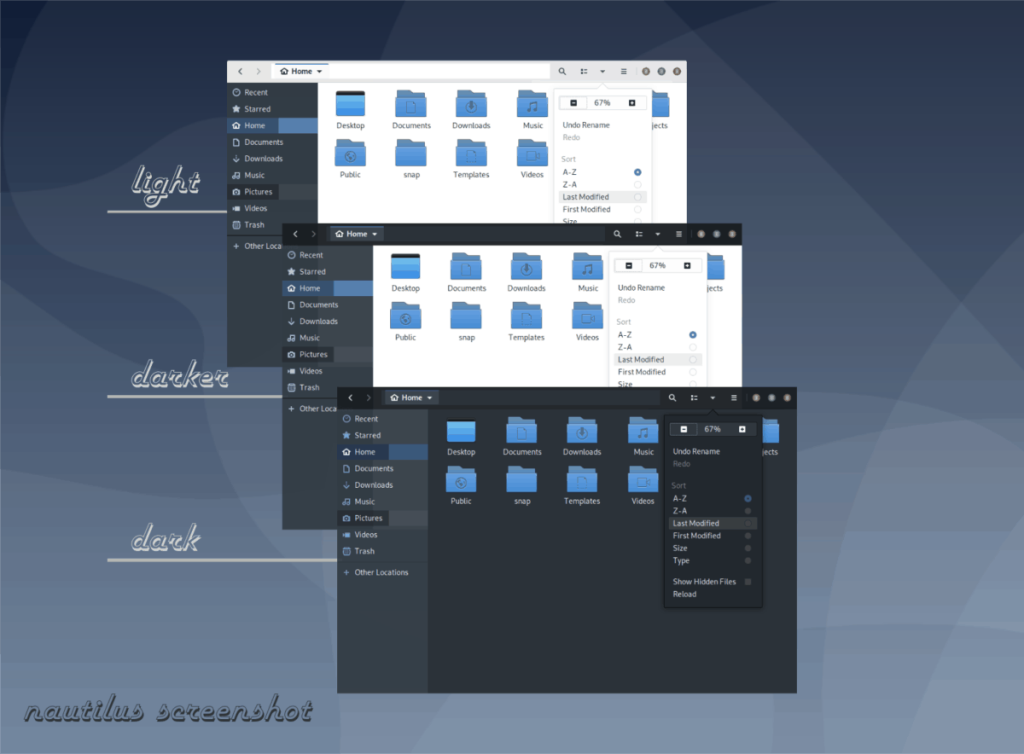
Não consegue descobrir como trocar o tema padrão em sua área de trabalho Linux pelo tema Bubble GTK? Dê uma olhada na lista de tutoriais com link abaixo. Em cada um dos tutoriais, examinamos como personalizar e configurar temas GTK.
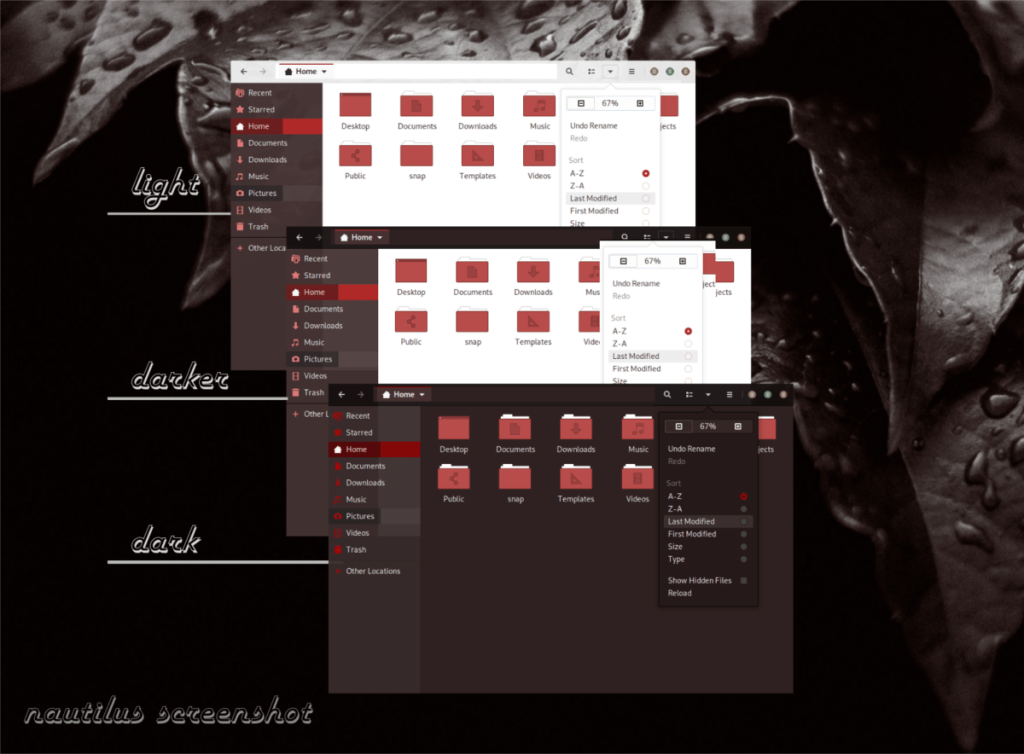
Controle computadores em sua rede com facilidade usando o KontrolPack. Conecte e gerencie computadores com diferentes sistemas operacionais sem esforço.
Você quer executar algumas tarefas repetidas automaticamente? Em vez de ter que clicar em um botão várias vezes manualmente, não seria melhor se um aplicativo
O iDownloade é uma ferramenta multiplataforma que permite ao usuário baixar conteúdo sem DRM do serviço iPlayer da BBC. Ele pode baixar vídeos no formato .mov
Temos abordado os recursos do Outlook 2010 em muitos detalhes, mas como ele não será lançado antes de junho de 2010, é hora de dar uma olhada no Thunderbird 3.
De vez em quando, todo mundo precisa de uma pausa. Se você está procurando um jogo interessante, experimente o Flight Gear. É um jogo multiplataforma de código aberto e gratuito.
O MP3 Diags é a ferramenta definitiva para corrigir problemas na sua coleção de áudio musical. Ele pode marcar corretamente seus arquivos MP3, adicionar capas de álbuns ausentes e corrigir VBR.
Assim como o Google Wave, o Google Voice gerou um burburinho em todo o mundo. O Google pretende mudar a forma como nos comunicamos e, como está se tornando
Existem muitas ferramentas que permitem aos usuários do Flickr baixar suas fotos em alta qualidade, mas existe alguma maneira de baixar os Favoritos do Flickr? Recentemente, viemos
O que é Sampling? Segundo a Wikipédia, “É o ato de pegar uma parte, ou amostra, de uma gravação sonora e reutilizá-la como um instrumento ou
O Google Sites é um serviço do Google que permite ao usuário hospedar um site no servidor do Google. Mas há um problema: não há uma opção integrada para fazer backup.



![Baixe o FlightGear Flight Simulator gratuitamente [Divirta-se] Baixe o FlightGear Flight Simulator gratuitamente [Divirta-se]](https://tips.webtech360.com/resources8/r252/image-7634-0829093738400.jpg)




